So spiegeln Sie das iPhone auf LG TV: Verkabelte und kabellose Methoden
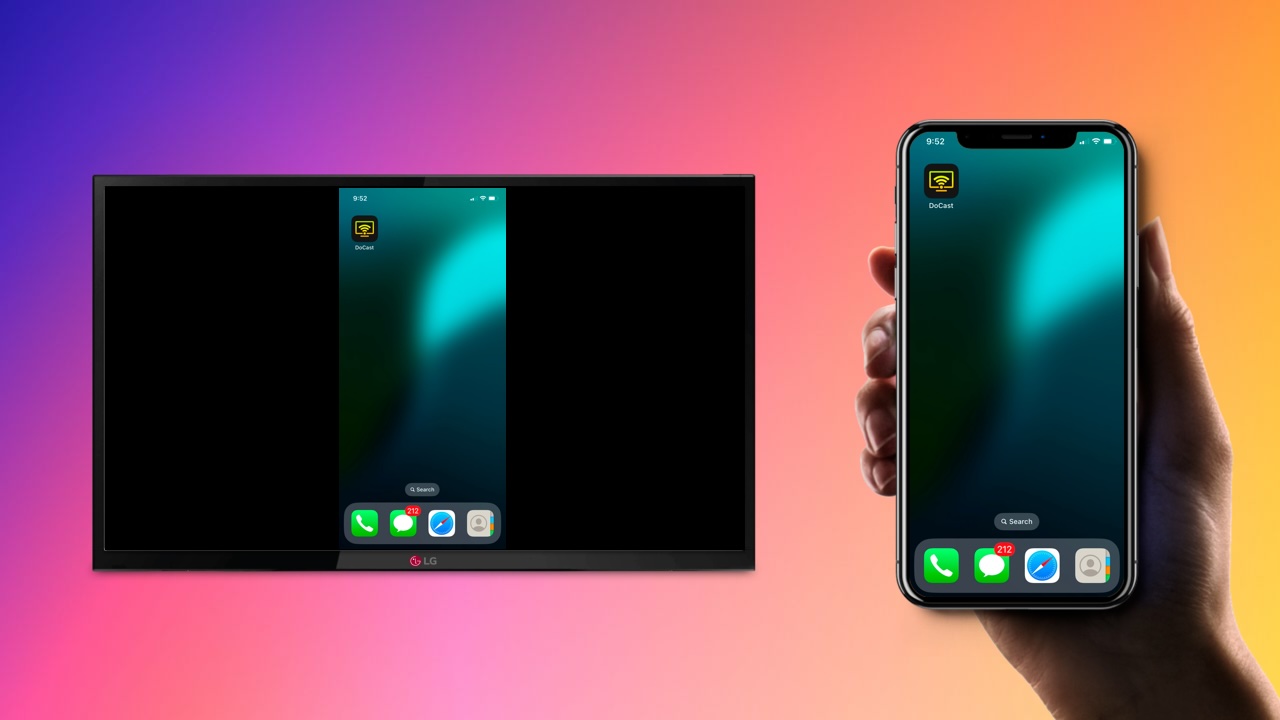
Moderne Smart-TVs sind mit großartigen Funktionen ausgestattet, aber sie können nicht alles tun, was Ihr iPhone kann. Zu lernen, wie man das iPhone auf dem LG-Fernseher spiegelt, ist ein einfacher Prozess, der es Ihnen ermöglicht, alle großartigen Inhalte von Ihrem Telefon auf dem großen Bildschirm zu teilen. Es gibt mehrere Spiegelungsmethoden zur Auswahl, daher werden wir die besten Optionen mit einfachen Anleitungen darlegen, denen Sie folgen können.
Verwendung von nativer AirPlay für das Spiegeln
AirPlay ist Apples native drahtlose Spiegelungstechnologie, speziell für die Übertragung von Apple-Geräten wie dem iPhone. Es ermöglicht, das iPhone intuitiv und nahtlos auf den LG-Fernseher zu spiegeln, solange Ihr Smart-TV dies unterstützt. LG-Fernseher sind mit AirPlay ausgestattet, allerdings nur bestimmte Modelle. Überprüfen Sie diese Liste, um zu sehen, ob Ihr LG AirPlay unterstützt:
- LG (2022 Modelle auf webOS 22 und neuer) – Alle QLED-TVs, Alle QNED-TVs, UQ- und Nano-Serie in UHD
- LG (2021 Modelle auf webOS 6.0 und neuer) – Alle QLED-TVs, Alle QNED-TVs, UP- und Nano-Serie in UHD
- LG OLED – RX, ZX, WX, GX, CX, BX Serie (2020)
- LG OLED – R9, Z9, W9, E9, C9, B9 Serie (2019)
- LG OLED – B8, C8, G8, E8 Serie (2018)
- LG NanoCell – Nano 99, 97, 95, 90, 85, 80 Serie (2020)
- LG NanoCell – SM99, SM95, SM90, SM86, SM81 Serie (2019)
- LG UHD TV – UN85, UN73, UN71, UN70, UN69 Serie (2020)
- LG UHD TV – UM80, UM75, UM73, UM71, UM69 Serie (2019)
- LG SuperUHD SK 9, 8 Serie (2018)
- LG UHD UK 62 Serie oder höher, UK 7 Serie (2018)
So spiegeln Sie mit AirPlay
Wenn Ihr LG-Fernseher AirPlay unterstützt, dauert es nur wenige Minuten, um das Spiegeln einzurichten.
1. Make sure your iPhone and LG TV are connected to the same wireless network.
2. Make sure AirPlay is enabled on your LG TV by navigating to the Home screen and selecting AirPlay.
3. If it isn’t enabled by default, turn AirPlay On.
4. Open the Control Center on your iPhone and tap Screen Mirroring.

5. Choose your LG TV from the list of options.

6. Your TV will display a code. Enter this into your iPhone to allow the connection and begin mirroring.
Bildschirmspiegelung zu LG TV mit Drittanbieter-Apps
Obwohl AirPlay für LG-Fernseher, die es unterstützen, praktisch ist, müssen Sie bei solchen, die es nicht unterstützen, eine Drittanbieter-App herunterladen, um von iPhone auf LG-TV zu spiegeln. Glücklicherweise kann es, sobald es installiert ist, genauso praktisch wie AirPlay sein – oder sogar besser, dank zusätzlicher Anpassungsoptionen. Aus diesem Grund ziehen manche vielleicht sogar eine Drittanbieter-App AirPlay vor.
DoCast
Es gibt Dutzende von Drittanbieter-Apps, die Ihnen helfen können, iPhone auf LG Smart TV zu spiegeln, aber DoCast ist die robusteste und bequemste für die meisten Benutzer. Speziell für das Streaming von iPhones und iPads entwickelt, ohne Verzögerung oder Qualitätsverlust.

Beachten Sie, dass die Spiegelungsfunktion von DoCast die Nutzer dazu verpflichtet, die kostenpflichtige Version der App zu erwerben, während die kostenlose Version weiterhin das Übertragen von Fotos, Musik-Sessions von bis zu 15 Minuten und bis zu 3 Minuten Video-Sessions ermöglicht.
Hier erfahren Sie, wie Sie das Spiegeln mit DoCast einrichten.
1. Download the DoCast app from the App Store.
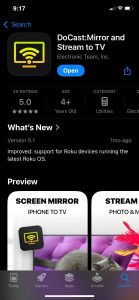
2. Accept all permissions
3. Tap Choose Smart TV to open a menu of available TVs on your network.

4. Find your TV on the list of devices and tap on it to establish a connection with the app and tap Done.

5. Once connected, tap the Screen button to begin mirroring.
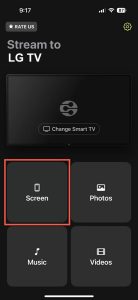
6. Change any settings you like and then hit Start mirroring.

7. When you want to stop, simply hit Stop mirroring.
So spiegeln Sie den Bildschirm von einem iPhone auf einem LG-Fernseher mit einem HDMI-Kabel
Wenn alle anderen Methoden zur Bildschirmspiegelung nicht funktioniert haben oder keine Option für Sie sind, bleibt als letzte Möglichkeit, Ihr Telefon direkt mit einem HDMI-Kabel zu verbinden.
Bevor Sie dies tun können, müssen Sie einen HDMI-Adapter kaufen, der mit Ihrem iPhone kompatibel ist. Bei älteren Modellen wird dies ein Lightning-zu-HDMI-Adapter sein, während neuere Modelle (wie das iPhone 15) einen USB-C-zu-HDMI-Adapter benötigen. Wenn Sie noch kein zusätzliches HDMI-Kabel haben, müssen Sie dies ebenfalls besorgen.
Sobald Sie beide dieser Gegenstände haben, erfahren Sie hier, wie Sie mit einem HDMI-Kabel spiegeln können:
1. Connect your HDMI adaptor to your iPhone to one end of your spare HDMI cable.

2. Plug your HDMI cable into your adapter and the other end into a free HDMI port on your LG TV.

3. Change your TV input to the appropriate HDMI signal.
4. Your phone’s content should now start playing on your TV screen.

Fazit
LG-Fernseher sind großartige Smart-TVs, die noch besser werden, da sie die Möglichkeit bieten, iPhone-Inhalte auf sie zu spiegeln. Die meisten modernen Modelle ermöglichen die Verbindung über AirPlay, was den geringsten Einrichtungsaufwand erfordert, aber Drittanbieter-Apps wie DoCast können mit jedem LG-Fernseher mit drahtloser Konnektivität arbeiten und bieten noch größere Anpassungsoptionen. Ihr Telefon mit einem HDMI-Kabel zu verbinden, sollte Ihre letzte Option sein, da es zusätzliche Kabel und Zubehör erfordert und Ihr Telefon an Ihren Fernseher bindet.
Häufig gestellte Fragen
Apple TV ist nicht erforderlich, um das iPhone auf LG TV zu spiegeln. Wenn Ihr TV mit AirPlay kompatibel ist, können Sie diese Methode verwenden, andernfalls funktioniert eine Drittanbieter-App wie DoCast. Wenn keine dieser Optionen verfügbar ist, können Sie ein HDMI-Kabel verwenden, um den Bildschirm zu teilen.
Um AirPlay auf kompatiblen LG-Fernsehern einzuschalten, gehen Sie zum Startmenü, wählen Sie die AirPlay-Schaltfläche und stellen Sie sicher, dass sie auf „Ein“ eingestellt ist.
Viele LG TV-Modelle unterstützen die Bildschirmspiegelung über AirPlay, aber diejenigen, die dies nicht tun, können dennoch DoCast oder HDMI-Kabel zum Spiegeln verwenden.
Ihr LG-Fernseher wird möglicherweise aus einigen Gründen nicht angezeigt, wenn Sie versuchen, ihn zu spiegeln. Erstens, wenn er sich nicht im selben drahtlosen Netzwerk wie Ihr Telefon befindet. Zweitens, wenn Sie versuchen, AirPlay zu verwenden und Ihr Fernseher es nicht unterstützt oder es nicht aktiviert ist.
